

Por Adela D. Louie, Última atualização: September 23, 2022
Se você tem um jovem acessando seu dispositivo ou possui um dispositivo próprio, você pode estar familiarizado com o “Modo Restrito”. Bem, se você aprendeu como habilitá-lo, o processo de como desativar o modo restrito no iPhone é fácil também. Se você é pai, sabe que “Modo restrito” é quase o mesmo que o significado de “Controle dos pais” quando se trata do uso de dispositivos. É uma maneira de restringir alguém ou gerenciar como eles usam determinados conteúdos, aplicativos ou recursos específicos que seu iPhone possui.
É uma maneira de controlar o que você queria mostrar às pessoas ou gerenciar o que elas podem acessar, também se você é pai, é uma maneira de controlar seus filhos para evitar que eles acessem conteúdo destinado apenas a mais velhos pessoas ou adultos. Neste artigo, discutiremos alguns dos métodos que ajudarão você a desativar o modo restrito no seu iPhone, então vamos começar a saber muitas coisas.
Parte #1: Como você desativa o modo restrito usando seu iPhone?Parte #2: Como desativar o modo restrito no iPhone quando você esqueceu sua senha?Parte #3: Como permitir as alterações quando se trata de outras configurações e recursos do seu dispositivo?Parte #4: Para resumir tudo
Quando você tem um dispositivo iOS, a maneira de desativar o modo restrito no iPhone difere dependendo da versão do iOS que você instalou no seu dispositivo. Vamos ver como fazemos abaixo.
Se você possui um iPhone e o sistema operacional é iOS 12 e superior, você pode acessar o “Tempo de tela” localizada na seção “Configurações” no seu telefone. Passemos agora aos passos.
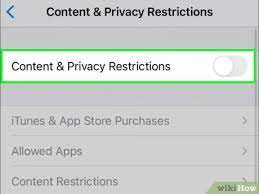
Se você possui um iPhone com sistema operacional iOS 11 inferior, deve acessar a guia “Geral” do aplicativo “Configurações” e seguir os passos abaixo.
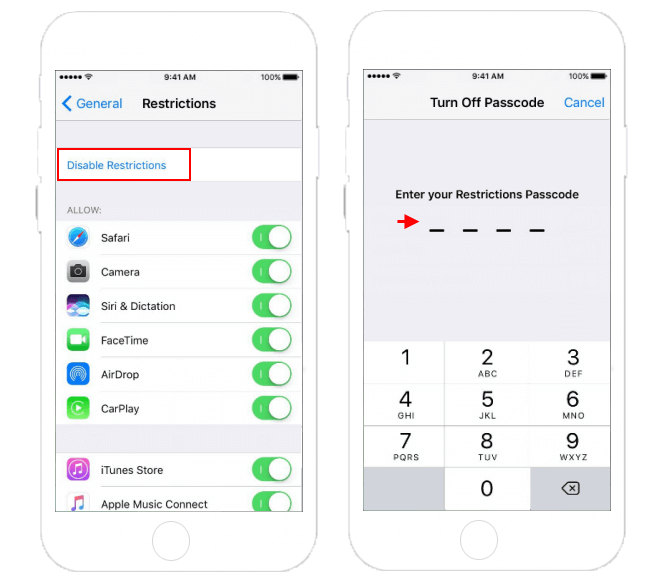
Como discutimos há algum tempo, você precisa saber a senha ou a senha do seu dispositivo se quiser desativar o modo restrito no iPhone. O problema é o que você vai fazer se tiver esqueci sua senha no seu iPhone e você precisa desativar o modo restrito no seu iPhone. Vamos discutir duas das maneiras que você pode usar para fazer isso.
Se você estiver usando um iPhone, sabe que as restrições podem ser controladas usando o recurso “Tempo de tela” do seu dispositivo. Se você quiser definir a senha do tempo de tela, você tem opções onde você deve inserir o ID da apple e sua senha para recuperar facilmente sua senha caso você tenha esquecido a senha. Aqui estão os passos que você pode seguir, veja abaixo.
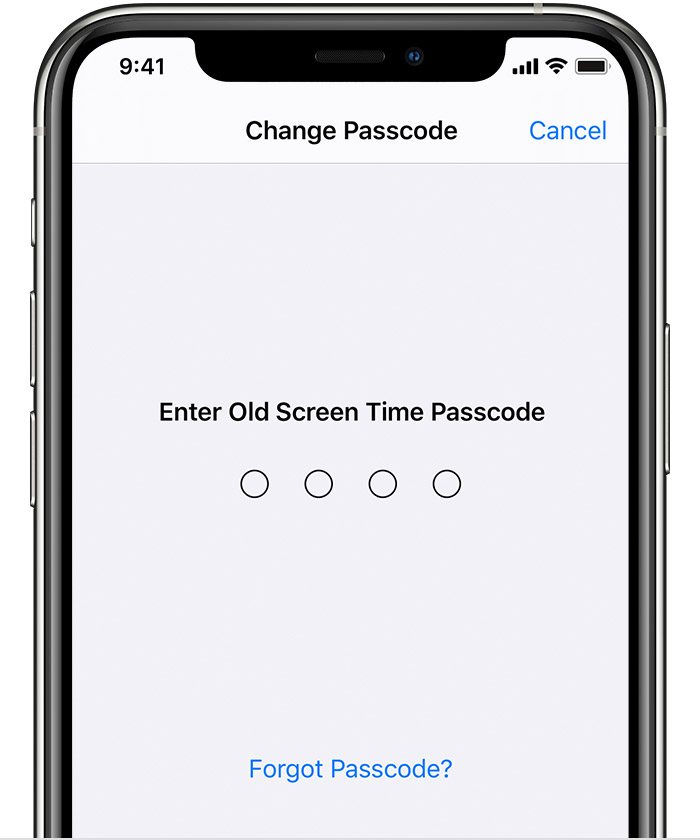
Para o próximo método, temos o método mais eficiente e recomendado iOS Limpador que você pode usar. Diz-se que é o parceiro mais confiável que você pode usar caso esteja procurando uma maneira de desativar o modo restrito no iPhone. É o melhor limpador de iOS para proteger a privacidade e, em seguida, fazer com que seu iPhone ou outros dispositivos iOS funcionem mais rápido e também mais seguro. Está disponível em computadores Mac e Windows.
Para você usar o Limpador de iPhone FoneDog, você tem que instalar o FoneDog iPhone Cleaner no seu computador, e então você pode usar o cabo relâmpago para conectar seu dispositivo ao seu computador, para você ter uma conexão estável, você tem que clicar em “Confiança”. E por último, para você poder ver os detalhes do seu aparelho, você pode clicar no botão “Quick Scan” e você pode tocar em “Mais informações” se você quiser ver mais.
Download grátis Download grátis
Aqui estão as etapas sobre como desativar o modo restrito no iPhone usando o FoneDog iPhone Cleaner. É fácil de usar, desde que você siga as etapas abaixo corretamente.
O limpador de iPhone FoneDog é uma solução definitiva Mestre de limpeza do iPhone e economia de tempo, pois pode ajudá-lo a fazer todos os trabalhos ou tarefas que você precisa para executar muito mais rápido e mais promissor em comparação com outras ferramentas.

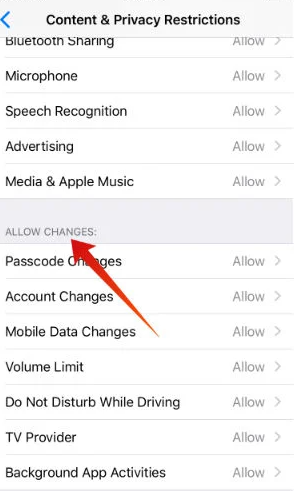
Além de saber como desativar o modo restrito no iPhone, você pode permitir alterações nas seguintes configurações ou recursos:
As pessoas também leramGuia eficiente sobre como apagar o Instagram 2022Correção desativada do iPad sem iTunes - Guia em 2022
É realmente importante saber como ativar e desativar o modo restrito no iPhone. Além de controlar quem pode acessar seu dispositivo, você também pode ter controle sobre o que essas pessoas podem acessar e quanto você está disposto a deixá-las ver. Isso é realmente muito importante e pode ser um recurso muito celebrado se você quiser ter controle sobre tantas coisas que tem no seu dispositivo.
Os métodos e as maneiras que compartilhamos sobre como desativar o modo restrito no iPhone podem ser de grande ajuda se você quiser se livrar das restrições que definiu no seu dispositivo para poder usar livremente qualquer aplicativo que você queria ou navegue pela web e acesse conteúdos que já se encaixam em você como adulto.
Esperamos ter ajudado você a descobrir ferramentas e métodos que você pode usar para desativar o modo restrito no iPhone, que você pode usar sempre que sentir necessidade de fazê-lo.
Deixe um comentário
Comentário
iPhone Cleaner
Libere facilmente o armazenamento e acelere seu iPhone
Download grátis Download grátisArtigos Quentes
/
INTERESSANTEMAÇANTE
/
SIMPLESDIFÍCIL
Obrigada! Aqui estão suas escolhas:
Excelente
Classificação: 4.5 / 5 (com base em 81 classificações)